GoSafe 30G(GS30G)使用はじめ(初期設定など)/パパゴ(PAPAGO)
GoSafe 30G(GS30G)の使用をはじめるにあたっての初期設定や注意点などをまとめています。
といっても、特別難しいことはなく、ポイントとしては!
使用するメモリーカードを、本体(GS30)のフォーマット機能で、初期化(フォーマット)してから運用を始めるといったところです。
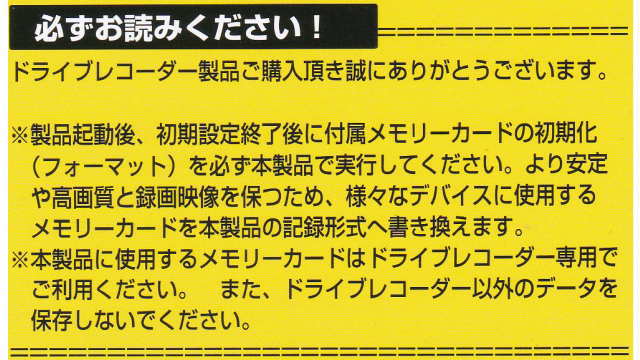
↑同梱されていた注意喚起
必ずお読みください!
ドライブレコーダー製品ご購入頂き誠にありがとうございます。
※製品起動後、初期設定終了後に付属メモリーカードの初期化(フォーマット)を必ず本製品で実行してください。
より安定や高画質と録画映像を保つため、様々なデバイスに使用するメモリーカードを本製品の記録形式へ書き換えます。
※本製品に使用するメモリーカードはドライブレコーダー専用でご利用ください。
また、ドライブレコーダー以外のデータを保存しないでください。
その他、注意事項など、取扱説明書を隅から隅まで確認しましょう!!
取扱説明書
日本語で書かれた取扱説明書が製品に付属!

また、製品購入前に、読んでみたいという方や紛失されてしまった方などは…
製品説明ページの下の方にある製品仕様内に、取扱説明書のダウンロードボタンがあります。
初期設定
本体にMicro SDHCメモリーカード(以下、メモリーカード)を入れ、電源をオンします。
車両に取り付けてある状態であれば、エンジンスタートでOK!
初回起動時!
システム言語の選択画面が現れます。

日本語を選択して、✔(本体下右端のOK)ボタンを押して設定します。

日付/時刻設定が現れるので、日時を設定して、✔(本体下右端のOK)ボタンを押しても良いですが…
GoSafe 30Gは、GPS機能を搭載しているので、GPSを受信すれば、自動的に日時が設定されます。
ですので、初期表示のまま先へ進んでも大丈夫!
フォーマット
設定画面のフォーマットからフォーマットを行います。
録画中に本体下側にある!▼ボタンを一回押して、設定メニューへ入り、▲ボタンを四回押すと、フォーマットが選択されます。

OKボタンを押して!

確認を選択して、OKボタンを押せば、フォーマットが開始されます。
フォーマットが完了すれば、GoSafe 30Gの準備も完了です!
更に、工場出荷時の各種設定を変更したい方は、必要に応じて設定変更の作業を行いましょう。
人気機種
要チェック
-
-
ドラレコで後方撮影する方法(概要編)
24328 views
ピックアップ
-
-
記録データファイルの保護機能(上書き防止)
ドライブレコーダーで記録した映像や音声は、データファイルとしてドライブレコーダー …
-
-
ドライブレコーダーWi-Fi接続機能
Wi-Fi接続機能を搭載しているドライブレコーダーも近年増えてきています。 Wi …
-
-
自動車用のドライブレコーダー
自動車用のドライブレコーダーが普及し始めたのは、自家用車向け(家庭用)ドライブレ …
-
-
自家用車向け(家庭用)ドライブレコーダー
事業用(業務用)の車両以外を対象としたドライブレコーダーを、当サイトでは自家用車 …
-
-
ドライブレコーダー取り付けチケット
電源はシガーソケットからで、配線が少々見えても問題ないようであれば、自分でドライ …
-
-
映像から分かる交通違反の状況(イメージ)
ドライブレコーダーの映像は、交通違反に対しても役に立ちます! そして、ドライブレ …
-
-
ドライブレコーダー駐車中の録画機能
ドライブレコーダーでは、走行中のみならず!駐車中も録画をすることが可能なんです。 …
-
-
バイク用(オートバイ)のドライブレコーダー
バイク(オートバイ)にドライブレコーダーを取り付けたいと思っても専用品が無く、防 …
-
-
安全運転支援機能
2014年(平成26年)あたりのドライブレコーダーから映像や音声の記録といった基 …
-
-
ドライブレコーダーとは
ドライブレコーダーは、カメラやマイクを搭載し、走行状況などの映像や音声を自動的に …















